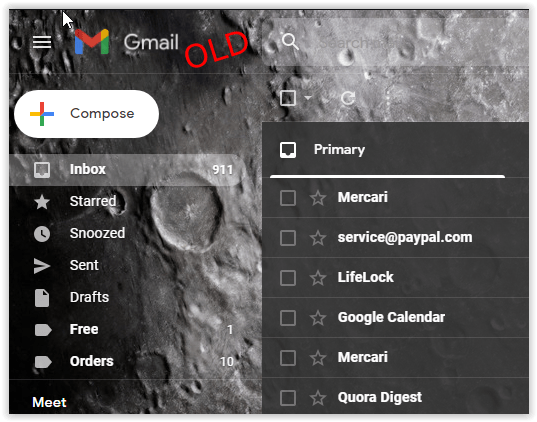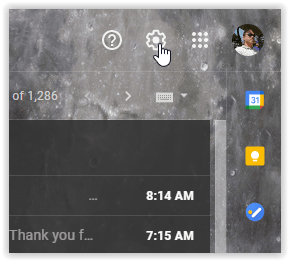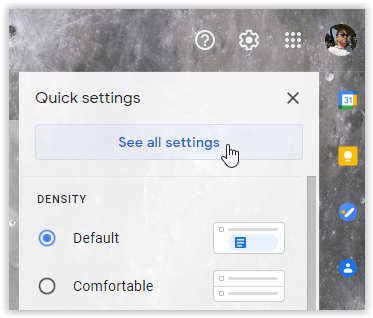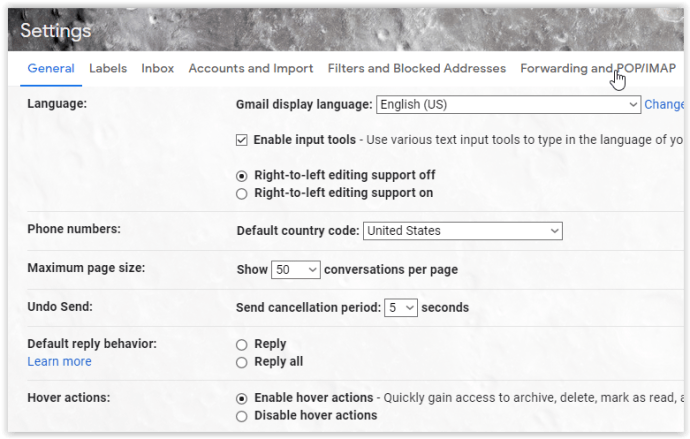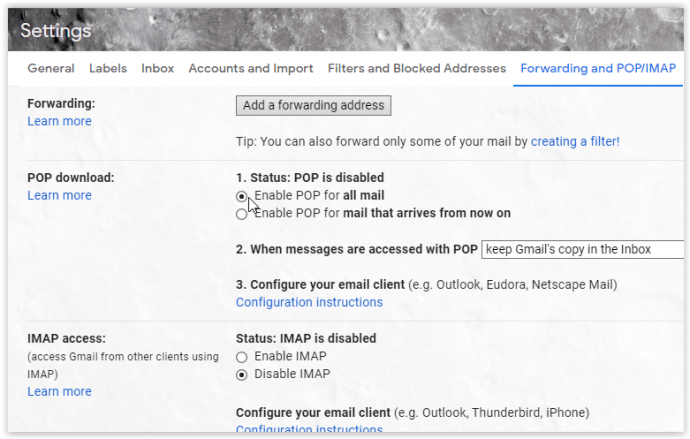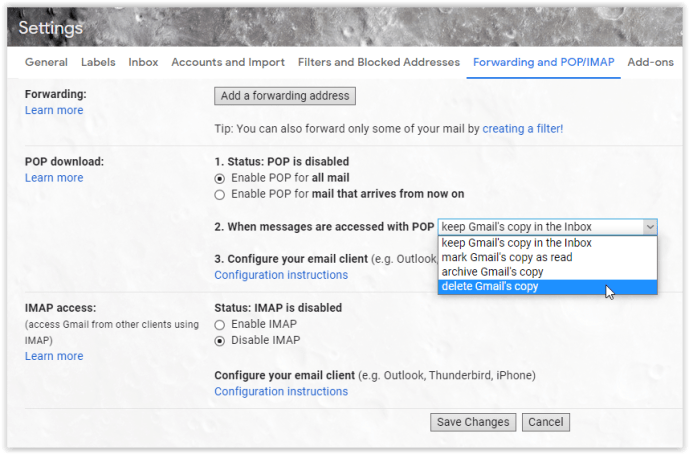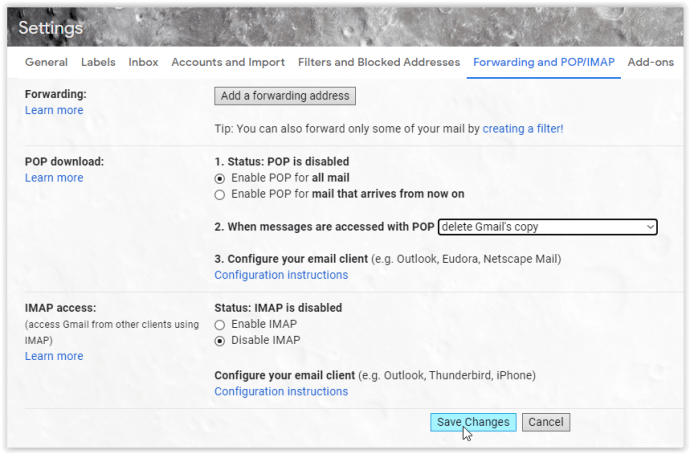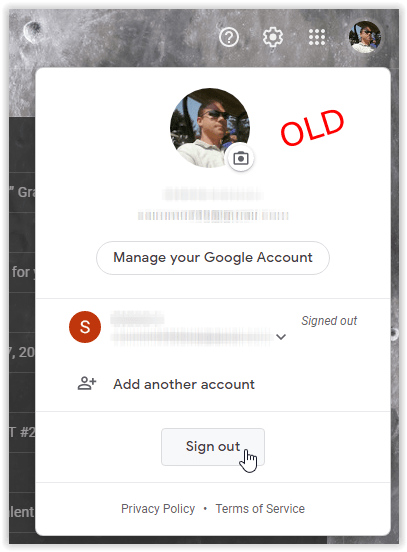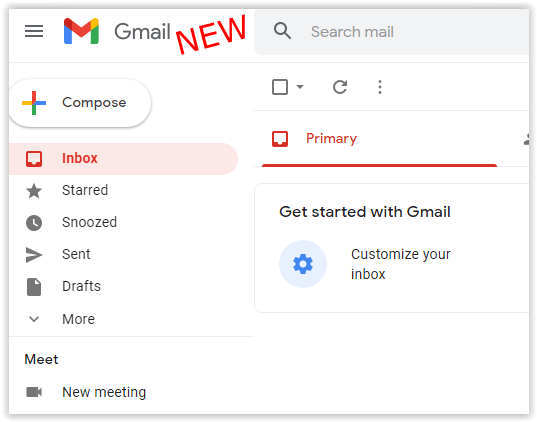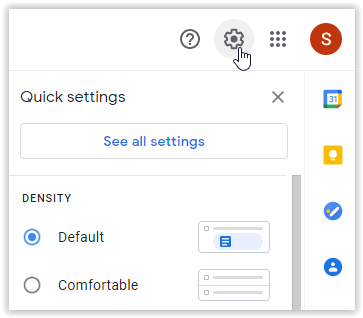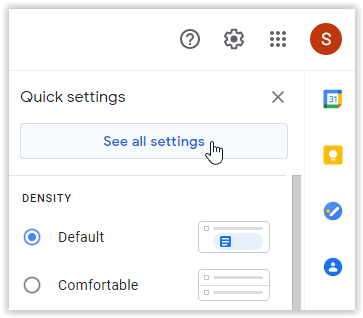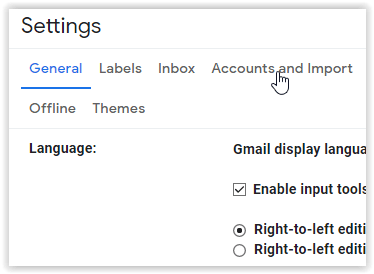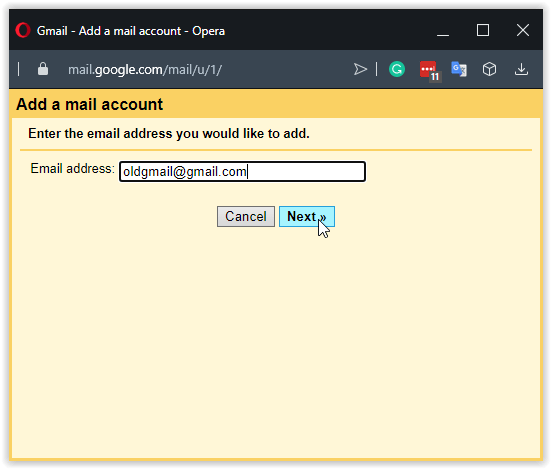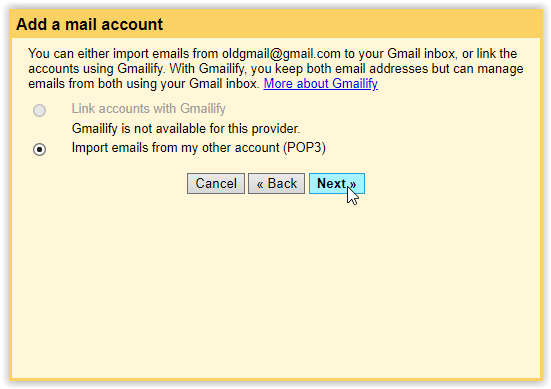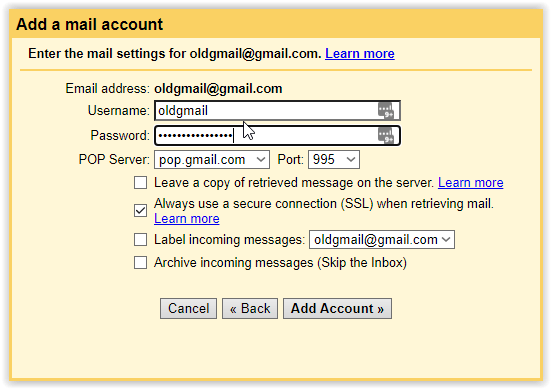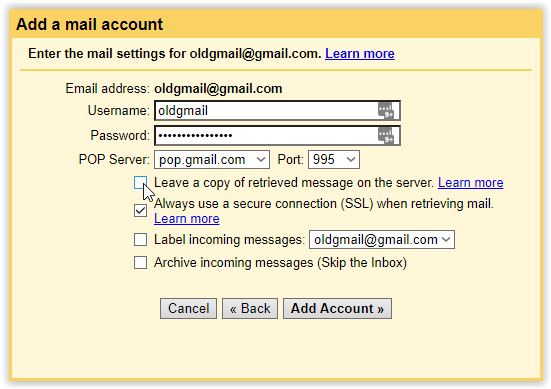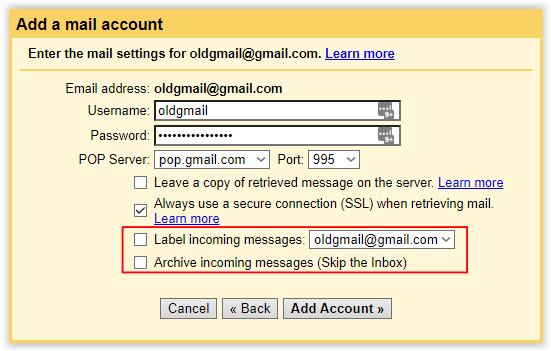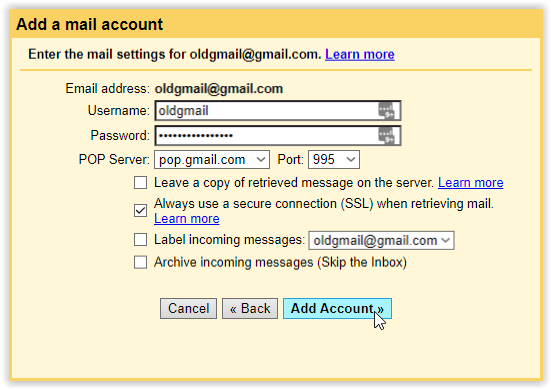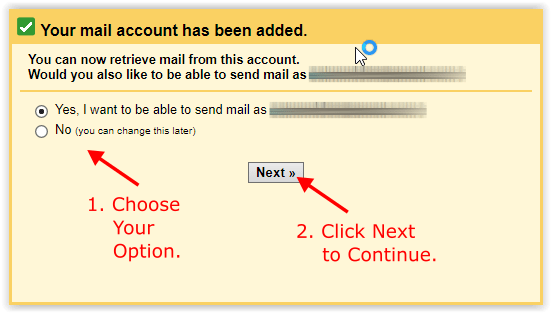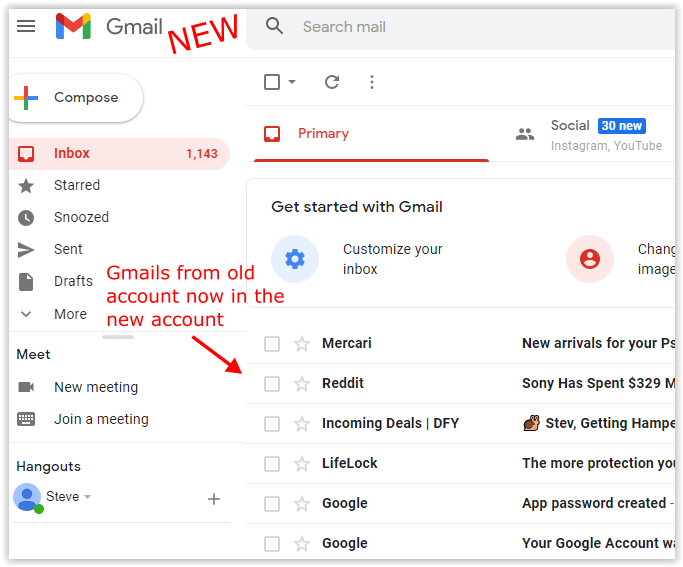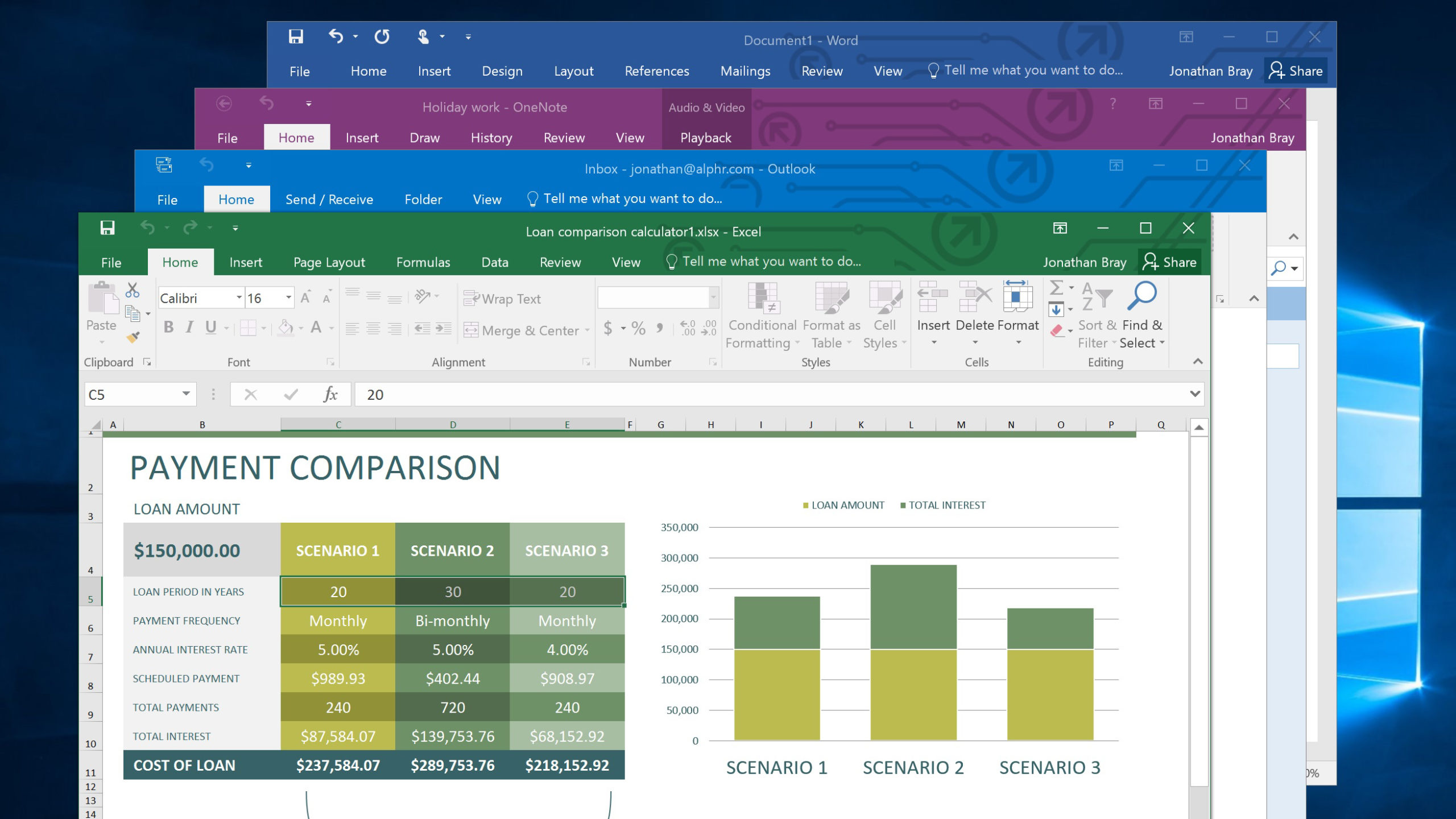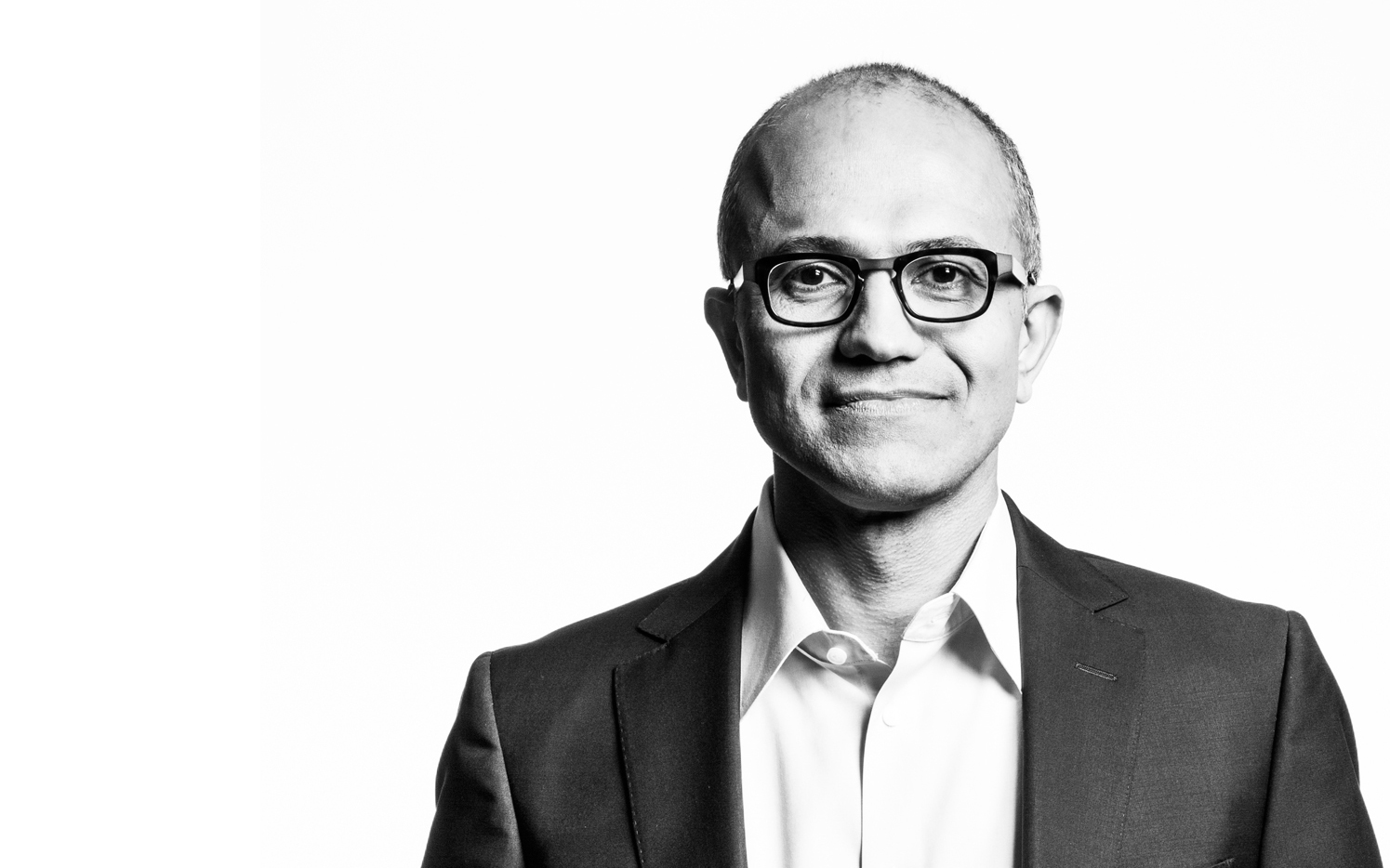Come migrare da un account Gmail a uno nuovo
Una delle tante fantastiche funzionalità di Gmail è che puoi avere più di un account. Gmail e i tuoi account Google sono diventati molto più che semplici email; È qui che vengono archiviati contatti, calendari, chat, backup di dispositivi Android, foto, file e altro ancora. Sebbene siano disponibili altri client di posta elettronica, Gmail ha reso molto semplice l'utilizzo dell'intero ecosistema di Google.

A volte, tuttavia, è necessario scaricare un vecchio account per qualsiasi motivo. Fortunatamente, è semplice farlo. Le potenziali ragioni per il salvataggio di un account Gmail sono molte. Forse hai cambiato il tuo nome o il tuo indirizzo email sembra obsoleto. Forse vuoi evitare un ex o fermare qualcuno che ti perseguita. In ogni caso, non è difficile lasciare un account di posta elettronica. Indipendentemente da ciò, cosa succede se si desidera conservare le informazioni contenute in quell'account? Google lo rende facile utilizzando la funzione di migrazione.

Trasferisci i vecchi messaggi di Gmail in un nuovo Gmail
Migrare da un account Gmail a un altro sembra complicato, ma è abbastanza semplice. Ci sono numerosi passaggi, ma ognuno è molto semplice. L'intero processo non dovrebbe richiedere più di cinque-dieci minuti.
- Accedi al vecchio account Gmail in cui i messaggi verranno esportati.
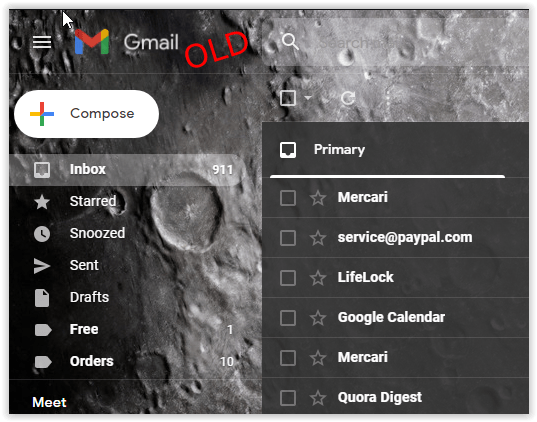
- Seleziona l'icona a forma di ingranaggio nella sezione in alto a destra.
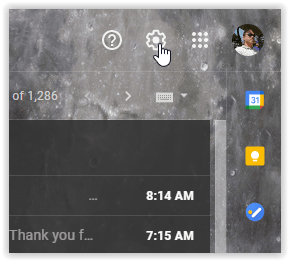
- Fai clic su "Vedi tutte le impostazioni".
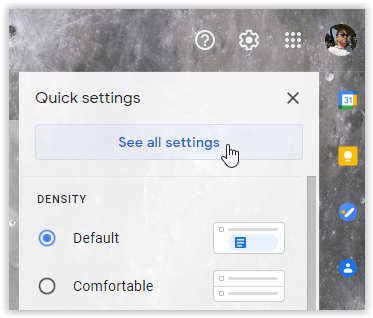
- Seleziona la scheda "Inoltro e POP/IMAP" in alto.
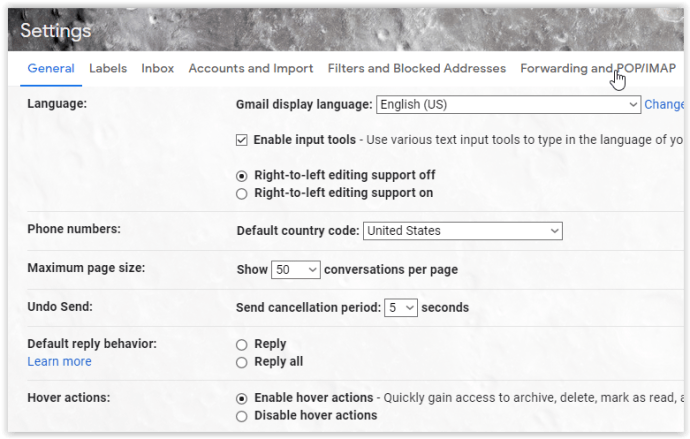
- Nella sezione "Download POP" (n. 1), scegli "Abilita POP per tutta la posta".
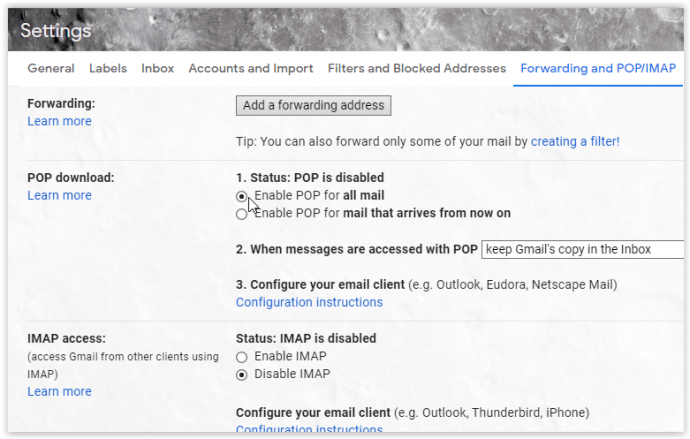
- Nella sezione "Download POP" (n. 2), fai clic sul menu a discesa per scegliere cosa succede quando si accede ai vecchi messaggi utilizzando POP nel nuovo account Gmail.
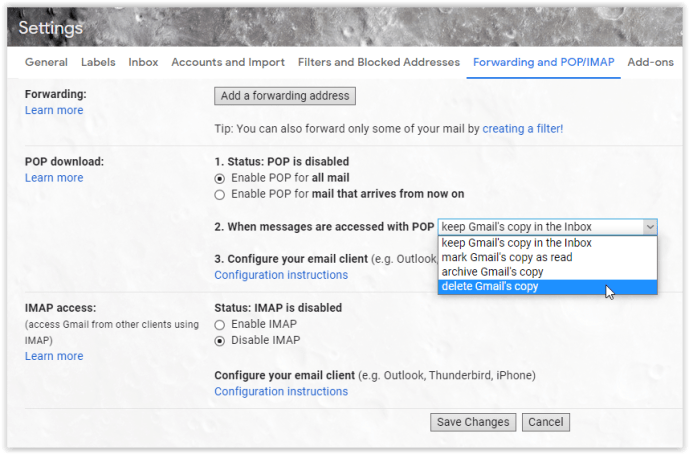
- Fare clic su "Salva modifiche" nella sezione inferiore per preservare le nuove impostazioni.
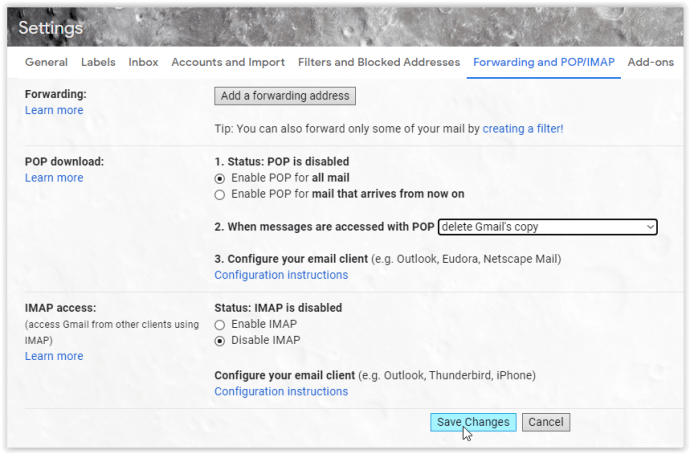
- Esci dal tuo "VECCHIO" account Gmail. È necessario disconnettersi o si verificano errori quando si aggiunge il vecchio indirizzo Gmail a quello nuovo.
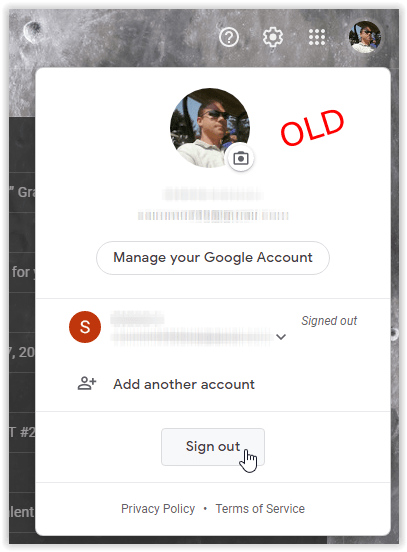
- Accedi al tuo account Gmail "NUOVO" o creane uno prima.
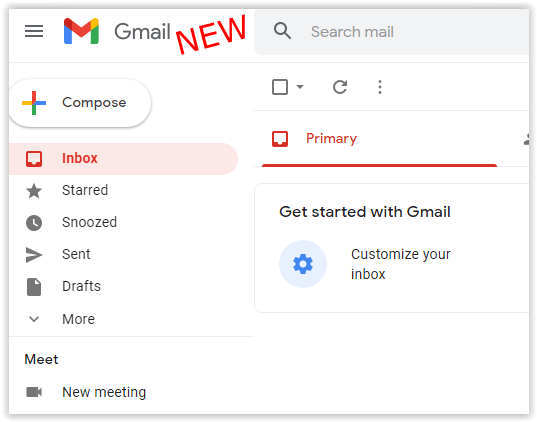
- Fare clic sull'icona a forma di ingranaggio per aprire il "Impostazioni" menù.
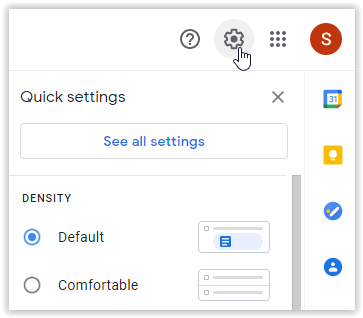
- Selezionare “Vedi tutte le impostazioni” per aprire le opzioni avanzate.
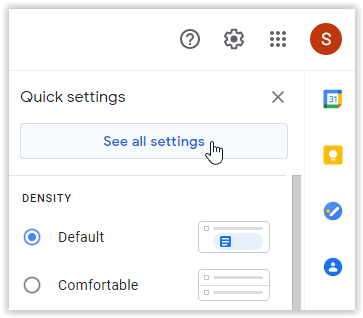
- Fare clic sulla scheda "Account e importazione".
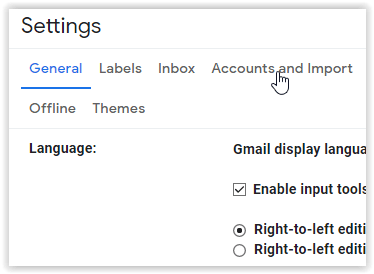
- Vai alla sezione "Controlla la posta da altri account" e fai clic su "Aggiungi un account di posta".”

- Nella finestra popup che appare, inserisci il tuo vecchio indirizzo Gmail per importarlo, quindi fai clic su "Prossimo.".
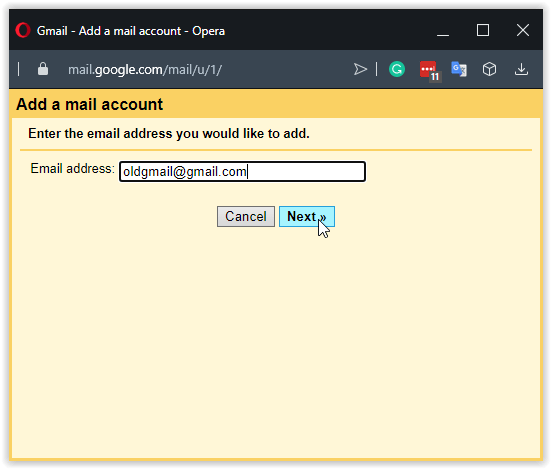
- Abilitare "Importa le email dall'altro mio account (POP3)" e clicca "Prossimo."
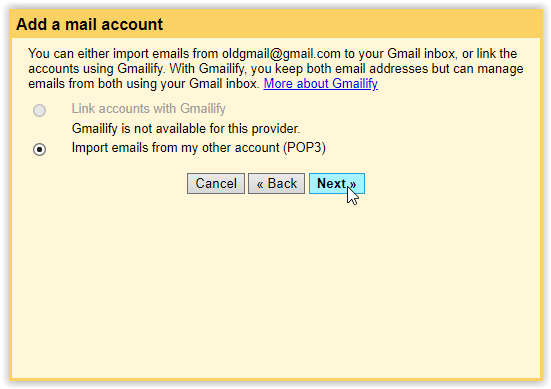
- Nelle sezioni "Nome utente" e "Password", inserisci le tue VECCHIE credenziali. Il nome utente è costituito dai caratteri che precedono il simbolo “@”, ed è solitamente già presente nella casella. Per i "VECCHI" account Gmail con verifica in due passaggi, la password NON è la tua password effettiva ma una "password dell'app". Per ulteriori informazioni, vedere le password dell'app dell'account Google.
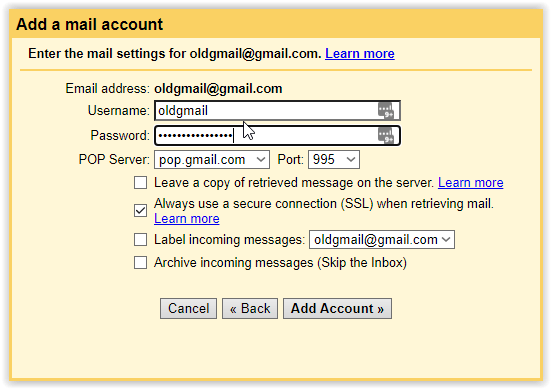
- In "Server POP", lascia intatte le impostazioni preesistenti. Deseleziona la casella accanto a “Lascia una copia…”
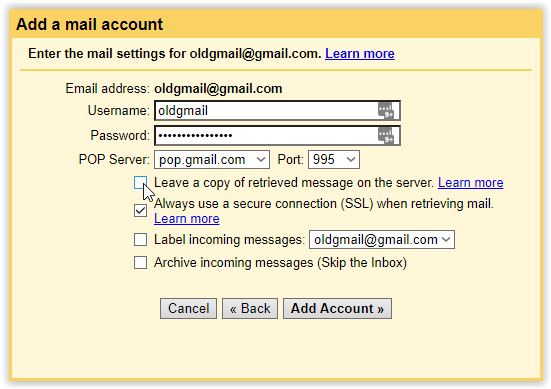
- In "Server POP", seleziona la casella accanto a “Usa sempre una connessione sicura (SSL)…”

- Facoltativamente, scegli di etichettare i messaggi in arrivo per identificarli facilmente da quelli nuovi. Archivia le email "VECCHIE" se desideri separarle dai messaggi "NUOVI" di Gmail.
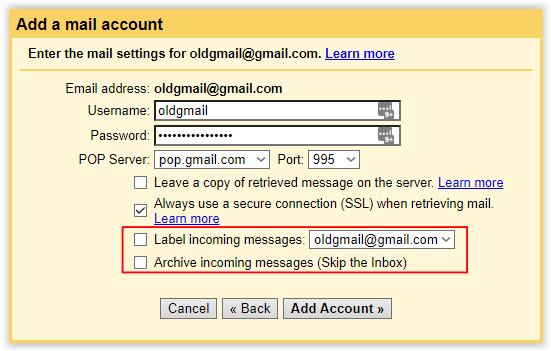
- Fai clic su "Aggiungi account" per importare tutti i messaggi dell'account Gmail "VECCHIO" in quello "NUOVO" in base alle impostazioni scelte sopra.
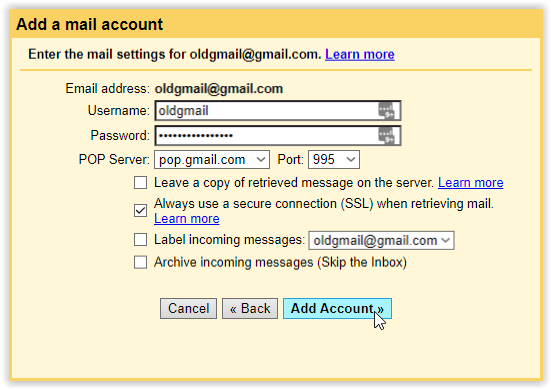
- Nella nuova finestra popup, scegli l'opzione di invio e fai clic su "Avanti".
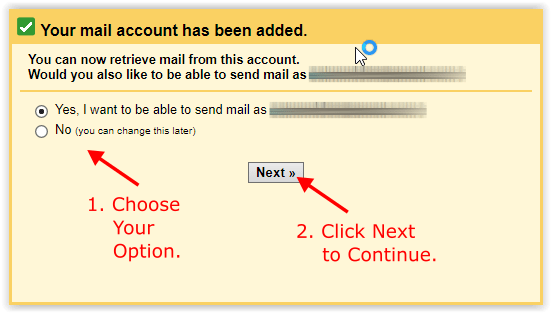
- Il tuo "NUOVO" indirizzo Gmail ora recupera i "VECCHI" messaggi di Gmail. Dopo il completamento, puoi scegliere di rimuovere l'account "VECCHIO" da quello "NUOVO" (ed eliminarlo) o tenerlo in posizione per scopi di archiviazione e inviarne altri.
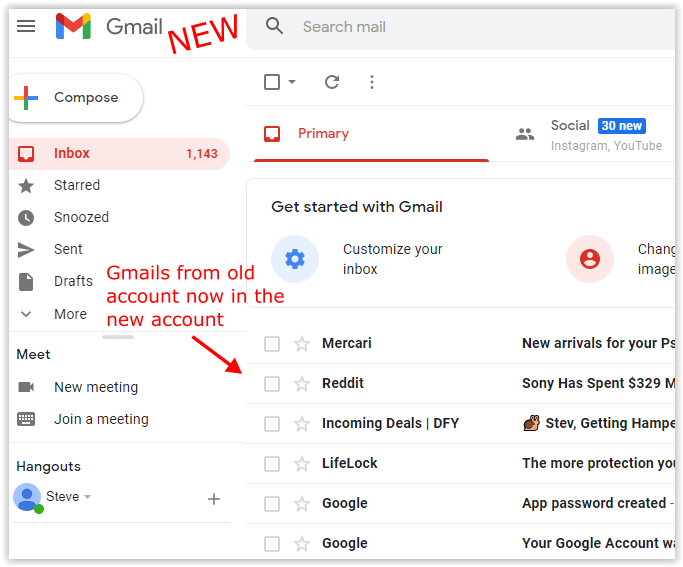
In teoria, il tuo nuovo account Gmail ora dovrebbe importare le email da quello vecchio e inoltrare anche tutte le nuove email.
A seconda delle dimensioni della tua casella di posta, l'operazione potrebbe richiedere alcuni minuti, un paio d'ore o un'intera giornata.
Come interrompere l'inoltro dei vecchi messaggi di Gmail
Una volta completato il processo di importazione di Gmail e hai tutto ciò di cui hai bisogno dal tuo vecchio indirizzo, puoi interrompere l'inoltro di vecchie email, se lo desideri. La decisione dipende dal motivo per cui stai passando a quello nuovo.
- Accedi al tuo account Gmail "NUOVO".
- Seleziona l'icona a forma di ingranaggio nella sezione in alto a destra e fai clic su "Vedi tutte le impostazioni."
- Seleziona il “Account e importazione” scheda.
- Elimina il tuo vecchio indirizzo Gmail trovato sotto "Controlla la posta da altri account".
- Clicca su "OK" per confermare.
Il tuo vecchio account Gmail conserverà ancora le email ma non le inoltrerà più al tuo nuovo account Gmail. Tuttavia, quelli già importati rimarranno accessibili nel tuo nuovo account.